https://www.iperiusbackup.fr/cms/iperius-backup-tutorials.aspx
Iperius est un logiciel de sauvegarde très souple, livré avec de nombreuses fonctionnalités avancées visant à optimiser l’efficacité de vos sauvegarde. L’une de ces caractéristiques est la synchronisation, et donc, l’opportunité de supprimer automatiquement de vos sauvegardes les fichiers n’existant plus à la source. De cette façon vous pouvez économiser l’espace disque et conserver des copies miroir parfaites de vos dossiers importants.
La synchronisation est disponible pour deux types différents de sauvegardes : sauvegarde vers des dispositifs de stockage locaux (clés USB, RDX, NAS, etc.), même en utilisant la compression zip, et la sauvegarde FTP (upload).
Activer cette option est très simple, puisqu’il vous suffit de cocher l’option dédiée dans les paramètres de destination, comme indiqué dans l’image ci-dessous:
Iperius permet de synchroniser des dossiers et des fichiers d’une manière très simple. Vous pouvez configurer un nombre illimitée de tâches de sauvegarde et demander plusieurs synchronisations en même temps (exécution en parallèle).
La synchronisation peut être utilisée non seulement pour la copie sur un NAS ou sur des disques locaux, mais également pour la copie vers FTP et SFTP. En fait, Iperius est un logiciel de sauvegarde complet sur le cloud, qui vous permet de télécharger et de synchroniser des fichiers même sur Google Drive, Dropbox, Azure Storage, Google Cloud Storage, OneDrive, les comptes One Drive for Business, Amazon S3 et autres. Stockage compatible S3 (Minio, FreeNAS, Aruba Cloud, Wasabi, etc.).
La synchronisation avec un espace de stockage hors site tel que Google Drive ou Amazon S3 vous permet de synchroniser un ou plusieurs dossiers entre différents utilisateurs ou de conserver une copie miroir des fichiers locaux à jour.
En revanche, rappelez-vous que la synchronisation doit être utilisée avec prudence, car c’est une opération qui supprime définitivement les fichiers de vos espaces de sauvegarde. Vous devez être sûr de ce que vous faites, et il est généralement recommandé de garder au moins une copie de sauvegarde supplémentaire n’utilisant pas le mode synchronisation. En fait, si par hasard nous supprimions par erreur un dossier local, celui-ci serait également supprimé de la destination de la synchronisation, entraînant ainsi une perte de données. Par conséquent, il est toujours conseillé de combiner la synchronisation avec une opération de sauvegarde supplémentaire, qui conserve plusieurs copies de données dans une destination différente.
La synchronisation et la sauvegarde sont donc des aspects très importants des sauvegardes de données et doivent être utilisées spécifiquement en fonction des besoins et de la sécurité. Pour plus d’informations sur les types de sauvegarde Iperius ou sur les sauvegardes NAS et Cloud, consultez les didacticiels suivants:
https://www.iperiusbackup.net/fr/sauvegarde-vers-nas-comment-faire-avec-iperius/
(Anglais, Italien, Allemand, Espagnol, Portugais - du Brésil)

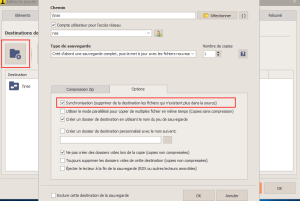
PLEASE NOTE: if you need technical support or have any sales or technical question, don't use comments. Instead open a TICKET here: https://www.iperiusbackup.com/contact.aspx
**********************************************************************************
PLEASE NOTE: if you need technical support or have any sales or technical question, don't use comments. Instead open a TICKET here: https://www.iperiusbackup.com/contact.aspx
*****************************************